AVS Video Editor は初めて利用しても、お客様の考えを実現するには、この論理的ステップを通して、遅延も問題もなく主なアクションに移ります。
ダウンロードするためにAVS Video Editor をクリックします。ダウンロードが完了したら、 AVSVideoEditor.exe ファイルを実行し、インストールウィザードの指示に従います。
[トップに戻る]
AVS Video Editor を起動します。新しいプロジェクトを作成するには、いろいろなソースを使用して必要なビデオをロードできます:
お使いのパソコンの HDD に保存されているメディアを追加するためにメディアファイルをインポートをクリックする。開いた Windows エクスプローラのウィンドウで必要なビデオファイルを選択して、「開く」をクリックする;
カメラからキャプチャされたビデオを使用するためにカメラからキャプチャをクリックする。それをするように、AVS Video Recorder アプリケーションが起動される;
デスクトップの録画を使用するためにスクリーンのキャプチャをクリックする。それをするように、AVS Screen Capture アプリケーションが起動される。

とにかく、入力ビデオファイルが「現在のプロジェクト」フォルダに挿入されて、メディアライブラリのファイル領域と効果領域に表示されます。そんな時、最初のビデオのアスペクト比に応じてこのプロジェクトのアスペクト比を設定する必要があるかどうか求められます。
 注
注: 出力ビデオの歪みを回避するために、作業を開始する前に、プロジェクトの縦横比を設定することをお勧めします。プロジェクトの縦横比を変更する必要がある場合、
トップメニューの「
編集」セクションにある「
アスペクト比」項目を選択して、適切な値を設定します。詳細情報のために、
オンラインヘルプを参考してください。
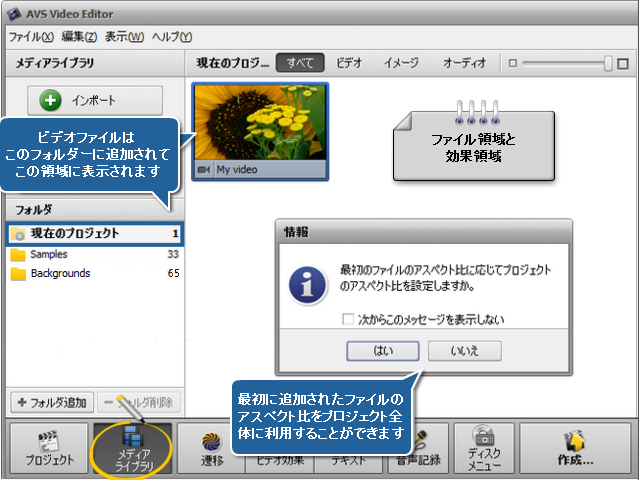
現在のプロジェクトにより多くのファイルをロードするには、メディアライブラリの「インポート」、「キャプチャ」、「スクリーンキャプチャ」ボタンを使用します。

 注
注: メディアファイルの各カテゴリーで所定の
サンプルを見つけることができます。
[トップに戻る]
ビデオにさまざまな効果を適用するために、最初に、ムービーをタイムライン領域に挿入します。「プロジェクト開始のページ」からのボタンを使用して、プログラムに新しいファイルをインポートすると、このファイルが自動的にタイムラインに追加されます。いくつかのファイルをタイムラインに追加するには、手動でそれができます。ファイル領域と効果領域でファイルを選択して、マウスの左ボタンを押したまま、それをタイムラインの最初の行にドラッグしてから、ボタンを離して、ビデオをドロップします:

これから、すべての予備作業が完了したので、遷移を追加したり、様々な効果を適用したり、メインビデオの上に他のビデオもしくはテキストを置いたり、エピソードをダビングしたり、DVD メニューを作成したりする可能があります。
[トップに戻る]
AVS4YOU® プログラムを使用して、保護されたマテリアルをコピーすることはできません。著作権を所有するマテリアルや著作権の所有者からコピーの許可を受けたマテリ アルをコピーする際にこのソフトウェアを使用できる場合があります。